牵线木偶是一种木偶,可以通过拉动附着在其四肢上的绳子从上方进行控制。换句话说,您可以通过拉动木偶的绳子来为其制作动画,可以使用Puppet工具在After Effects中执行相同的操作,今天我们来学习一下:1、使用变形销放置变形销的位置将决定对象在屏幕上的移动方式,因此放置变形销成为木偶效果的重要组成部分,但也成为一种策略。放置变形销也是创建木偶效果的第一步。 让我们从下面为我们的合成放置变形销开始。  通过单击“工具”面板中的“人偶图钉”工具开始。  接下来,单击对象中要移动的第一个区域。我们将在手腕附近单击。正如您在下面的快照中看到的那样,“ Puppet Pin”是我们构图上的一个黄点。  现在,让我们在另一个手腕上添加另一个别针。  我们还将添加更多。  完成添加图钉后,转到时间轴。 单击网格1旁边的三角形以将其展开。 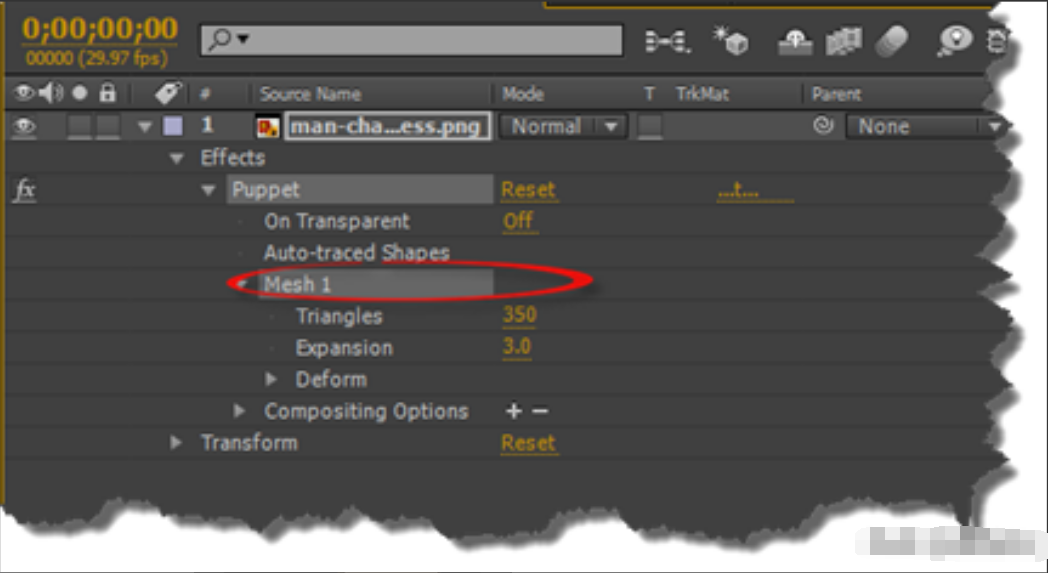 然后单击“变形”旁边的三角形以扩展其属性。 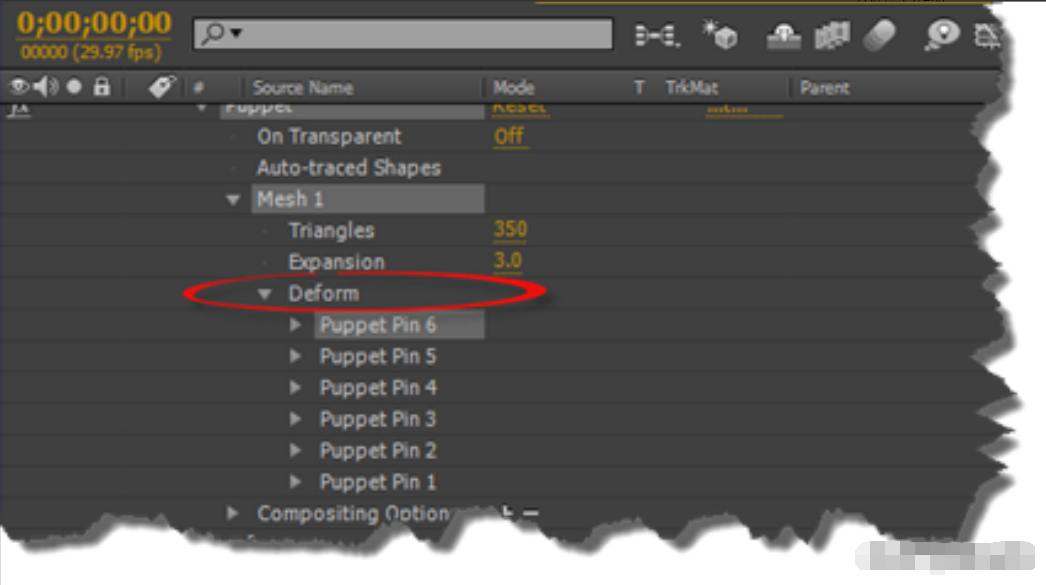 如果您重命名图钉,这将对我们有所帮助,这样您就可以知道每个图钉在组合物中的位置。 要重命名引脚,请选择它,按Enter,然后输入新名称。 完成后,在“工具”面板中的“显示”旁边打一个勾号。这将显示变形网格。  您的构图应如下所示:  接下来,在“工具”面板中查看“三角形”值。  如果增加该值,动画将更加平滑。但是,您的视频将需要更长的渲染时间。 您也可以扩展网格。现在,“扩展”值为3。您可以执行此操作以在变形中包含笔触。 2、木偶重叠工具片刻,想象一下你最好的朋友站在体育馆的另一侧。当他们开始朝您走去时,他们的腿移动并且手臂摆动。你站在那儿。您看到他们朝您走来。要特别注意他们的胳膊和腿。您会注意到,当他们走路时,有时您不会看到他们的手臂或腿,因为他们会在身体的其他部位后面。 要在After Effects中制作动画,您将使用Puppet Overlap工具。使用“人偶图钉”工具将其分组。看起来像这样: 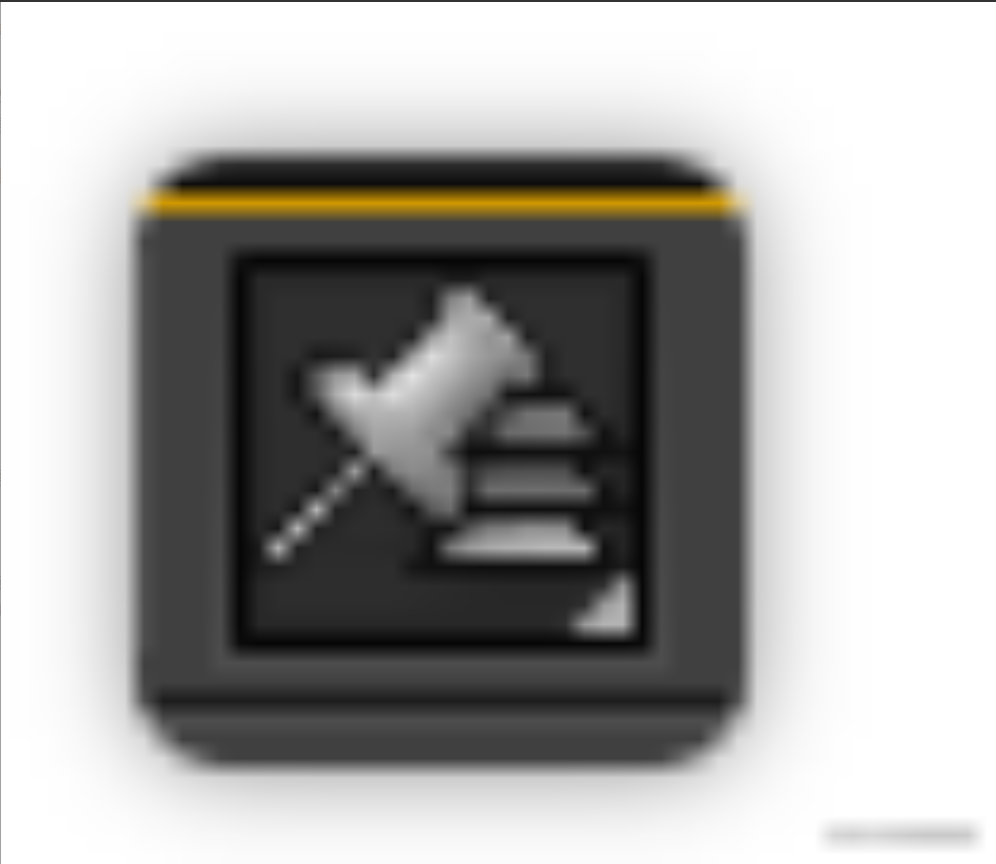 确保在“工具”面板以及“木偶重叠”工具中选择了“显示”。 如果需要,请放大合成,以便可以看到“木偶”的腿部和躯干,然后返回“工具”面板,并将“前方”更改为100%。  这是隐藏任何与显示重叠的内容。您只会看到前面的内容。  接下来,让我们看一下合成中的网格。 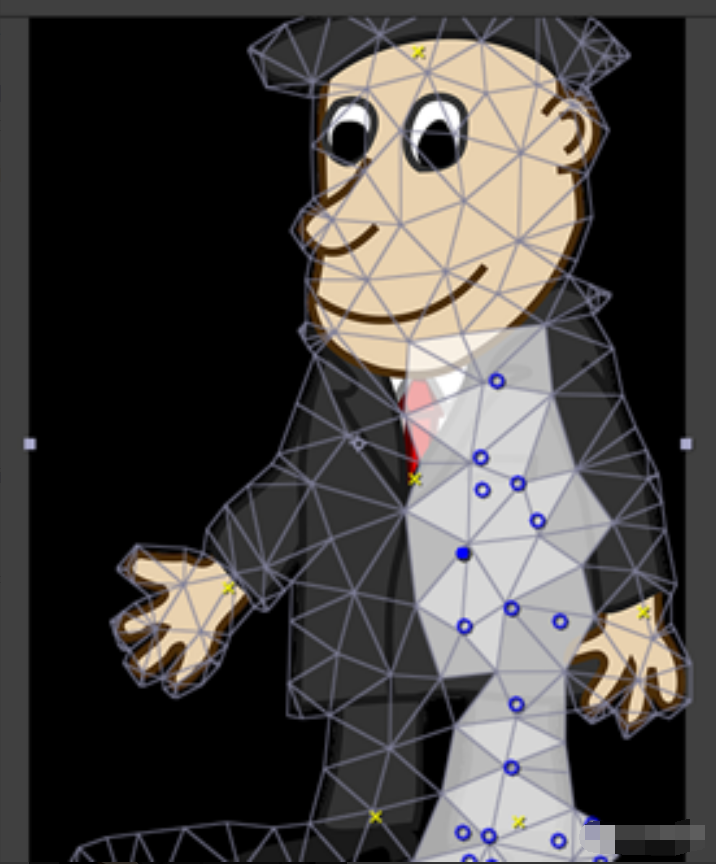 接下来,单击网格中的有趣点以定义应保留在前面的区域。 3、木偶淀粉工具木偶淀粉工具为您提供了放置销钉的位置,这些销钉确定该区域的哪些部分保持刚性并且不会变形太多。 您将使用木偶淀粉工具来定义您不想像其他区域那样具有“运动”量的区域。例如,木偶的右臂可能不像左臂那样移动,或者根本不移动。您将使用木偶淀粉工具定义该区域。 让我们向您展示我们的意思。 单击木偶淀粉工具。它与“ Puppet Pin”工具分组在一起,如下所示: 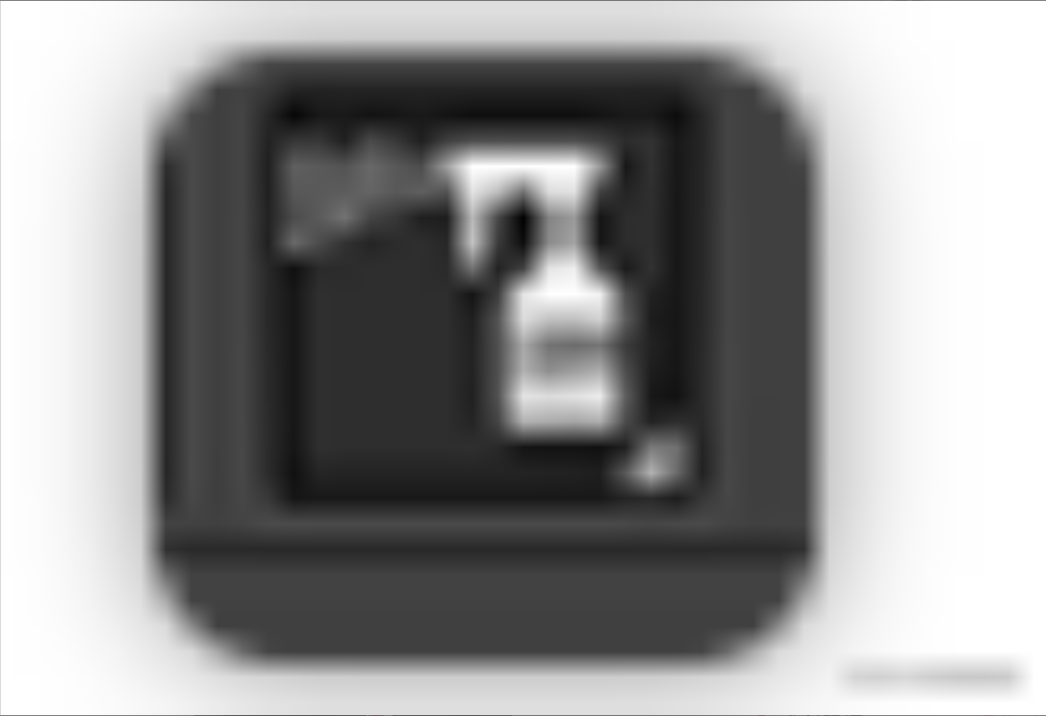 确保在“工具”面板中选中“显示”,以便可以看到变形网格。 现在,将销钉放在要加固的区域上。  4、动画变形销现在所有的销钉都到位了,是时候制作动画了。这是有趣的部分! 要对其进行动画处理,请在“时间轴”面板中选择图层。按U,以便可以看到该层的所有关键帧。 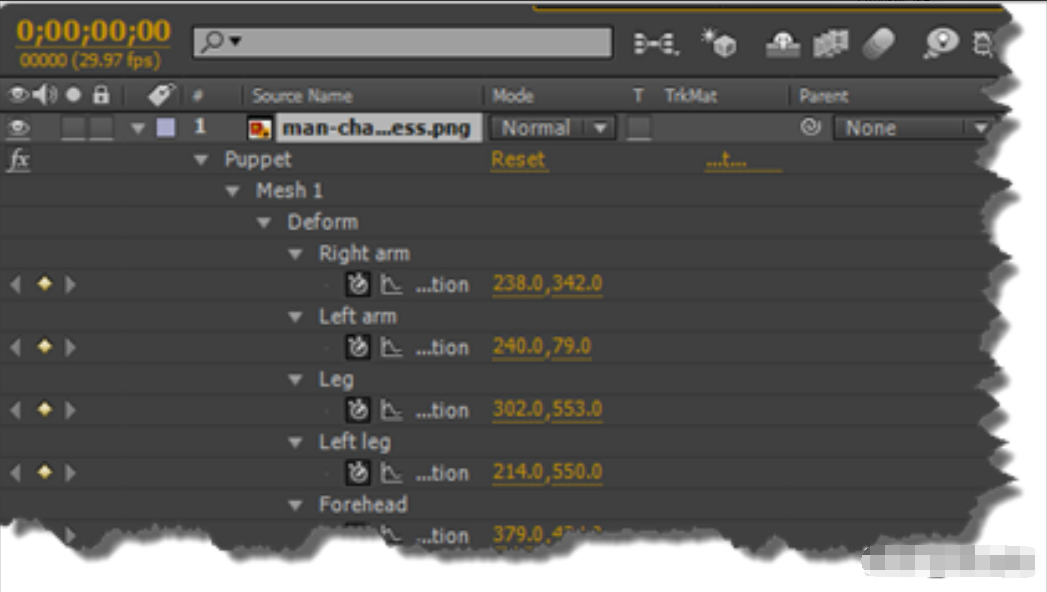 接下来,更改变形销的位置。 创建更多关键帧以进一步为销钉设置动画。 5、木偶素描工具添加关键帧并更改position属性以便为木偶制作动画可能需要大量工作。这也可能非常耗时。 为了节省时间,您可以使用Puppet Sketch工具。使用Puppet Sketch工具可以将对象拖到适当位置。当您拖动图钉时,After Effects会记录动画。 通过在“时间轴”面板中选择“人偶”,然后在“合成”面板中选择一个图钉,来使用人偶草绘工具。 按CTRL。这将激活Puppet Sketch工具。 然后,在将图钉拖动到新位置时,请按CTRL。完成后释放鼠标。 对其他引脚重复这些步骤。 以上就是今天的内容,关注疯狂的美工官网,每天分享不同的设计技巧! |
